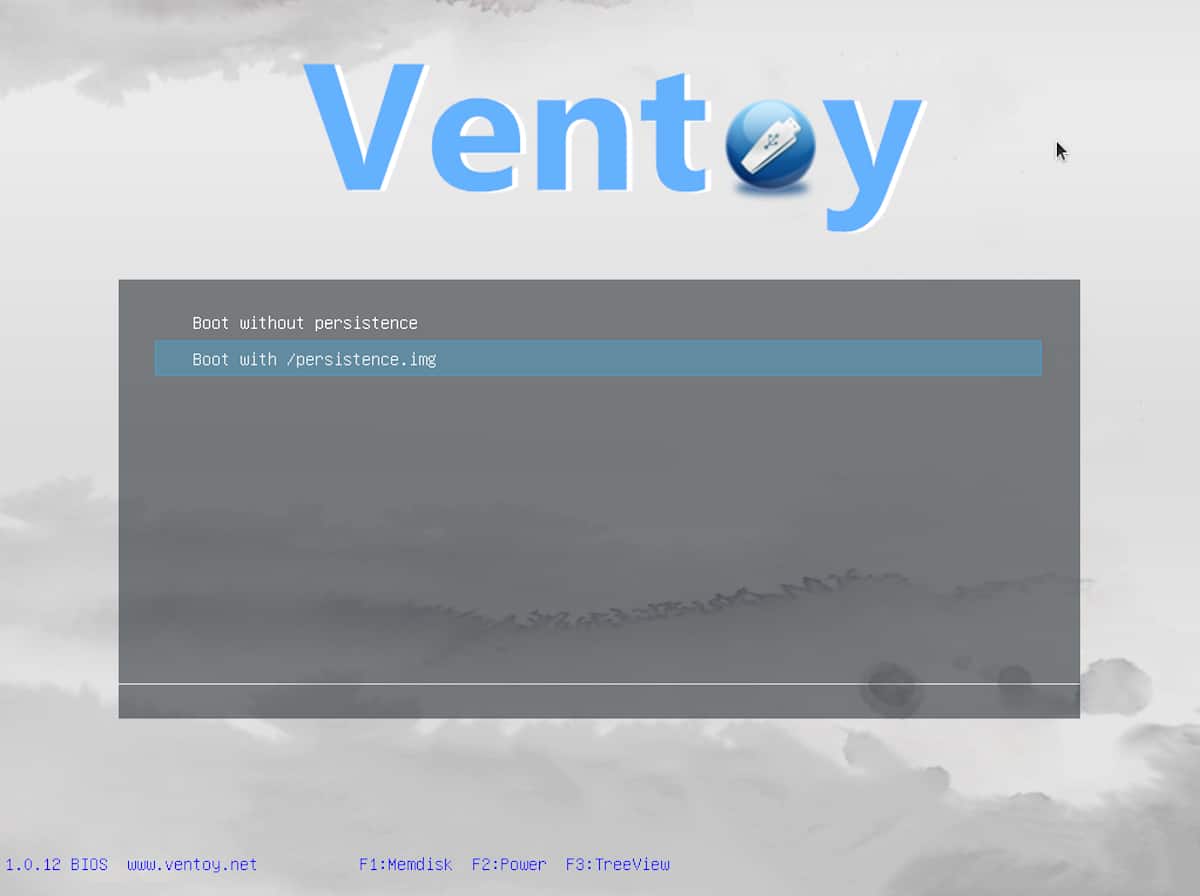
เมื่อเราต้องการทดสอบหรือติดตั้งการแจกจ่าย Linux พวกเราส่วนใหญ่จะสร้าง Live USB หรือ USB สำหรับติดตั้ง มีซอฟต์แวร์มากมายที่ต้องทำ (เช่น นักแกะ o รูฟัส) บนระบบปฏิบัติการแทบทุกระบบ แต่มีเพียงไม่กี่ระบบเท่านั้นที่มีความพิเศษเท่ากับไฟล์ เวนทอย ที่ฉันค้นพบเป็นการส่วนตัวในสัปดาห์นี้ต้องขอบคุณบล็อก ลินุกซ์กบฏ. นอกเหนือจากการรายงานการมีอยู่ของมันแล้วสื่อยังให้ข้อมูลทั้งหมดที่จำเป็นในการติดตั้งเครื่องมือบน Linux (และพวกเขายังพูดถึงเวอร์ชัน Windows ด้วย)
แต่อะไรที่ทำให้ Ventoy พิเศษ? เมื่อติดตั้งแล้ว (ติดตั้งบน pendrive) และสิ่งนี้เป็นสิ่งสำคัญที่ต้องคำนึงถึงเพราะคุณต้องเดินผ่านเทอร์มินัลเพื่อทำสิ่งนี้การสร้าง USB ที่สามารถบู๊ตได้นั้นทำได้ง่ายเพียงแค่ลาก ISO ของระบบปฏิบัติการที่เข้ากันได้ ไปยังเพนไดรฟ์ของเรา แล้วอะไรจะดีไปกว่ากัน เราสามารถใส่ภาพ ISO ได้หลายภาพเพื่อให้สามารถใช้ USB เดียวกันในการติดตั้ง Ubuntu, Manjaro หรือแม้แต่ Windows
ข้อดีที่นำเสนอโดย Ventoy
- เราสามารถเพิ่ม ISO หลายตัวให้กับเพนไดรฟ์เดียวกันได้ เมื่อเราเพิ่มมากกว่าหนึ่งเมื่อเราเริ่มจาก USB เราจะเห็นเมนูที่ให้เราเลือก ISO ที่จะเริ่ม
- พร้อมใช้งานสำหรับ Windows แต่ยังสำหรับ Linux
- รวมอินเทอร์เฟซแบบกราฟิก แต่เฉพาะบน Windows ผู้ใช้ลินุกซ์ต้องใช้เทอร์มินัลตามที่เราจะอธิบายในภายหลัง
- USB สามารถใช้เป็นเพนไดรฟ์ปกติต่อไปได้ซึ่งหมายความว่าเราสามารถบันทึกเอกสารในพื้นที่ว่างได้ หากเราต้องการพื้นที่มากขึ้นเราจะต้องลบภาพที่เพิ่มเข้ามาอย่างน้อยหนึ่งภาพเท่านั้น
- รองรับ "Legacy" และ "UEFI Secure Boot"
- ใช้งานได้กับภาพมากกว่า 260 ภาพรวมถึงภาพยอดนิยมเช่น Debian / Ubuntu, CentOS, RHEL, Windows 7-10 และภาพที่ได้รับความนิยมน้อยกว่าเช่น ALT Linux
- การสนับสนุนการคงอยู่ (บันทึกการเปลี่ยนแปลง)
- การติดตั้งด้วยตนเองซึ่งจะทำงานบนระบบที่รองรับ
- รองรับไฟล์สำหรับบูต WIM
- รองรับภาพ ISO ที่มีขนาดใหญ่กว่า 4GB
- ความเป็นไปได้ในการอัปเดตการติดตั้ง Ventoy (ซึ่งเราจำได้ว่าทำบน pendrive) โดยไม่ต้องฟอร์แมต
วิธีติดตั้งเครื่องมือจาก Linux
โปรดทราบว่าบล็อกนี้เกี่ยวกับ Linux (แม้ว่าผู้เกลียดจะต้องได้รับการเตือนว่าบางครั้งเราเขียนเกี่ยวกับหัวข้ออื่นด้วยเหตุผลด้านความสนใจทั่วไป) สิ่งเดียวที่เราจะพูดเกี่ยวกับ เวอร์ชันสำหรับ Windows คือมีอินเทอร์เฟซแบบกราฟิก ใช้งานง่ายมาก ต่อไปเราจะอธิบายวิธีการติดตั้ง Ventoy บน pendrive จาก Linux และฉันขอขอบคุณ Linux Uprising เป็นการส่วนตัวสำหรับงานที่ทำและบทความนี้ใช้:
- เราดาวน์โหลดไฟล์สำหรับ Linux จากไฟล์ หน้าดาวน์โหลด. ในขณะที่เขียนบทความนี้เวอร์ชันที่ใช้ได้คือ ventoy-1.0.12-linux.tar.gz และลิงก์โดยตรงไปยังการดาวน์โหลดคือ มันเป็น.
- เราแตกไฟล์ tar.gz ที่ดาวน์โหลดมาในขั้นตอนก่อนหน้า หากคุณไม่ทำการเปลี่ยนแปลงในอนาคตตอนนี้เราพบสามโฟลเดอร์และสองสคริปต์ อย่างแรกคือ Ventoy2Disk.sh ซึ่งจะติดตั้งเครื่องมือบน USB และอันที่สองคือ CreatePersistentImg.sh ซึ่งจะสร้างรูปภาพที่คงอยู่
- ตอนนี้เราต้องระบุชื่อของอุปกรณ์ USB ในการดำเนินการนี้เราเชื่อมต่อกับคอมพิวเตอร์และเขียนคำสั่งต่อไปนี้:
sudo parted -l
- เมื่อป้อนคำสั่งก่อนหน้าแล้วจะแสดงดิสก์และพาร์ติชันที่เชื่อมต่อกับคอมพิวเตอร์รวมทั้ง USB เราต้องหาให้ได้ว่ามันคืออะไร สิ่งที่ดีที่สุดในการทำให้สิ่งต่างๆง่ายขึ้นคือมีเพียงอันเดียวที่เชื่อมต่อกันคือสิ่งที่เราต้องการใช้ ผลลัพธ์ที่เป็นไปได้อย่างหนึ่งคือ / dev / sdd หากมีพาร์ติชันจะมีตัวเลขอยู่ข้างหลังเช่น / dev / sdd1 หรือ / dev / sdd2
- ต่อไปเราจะต้องยกเลิกการต่อเชื่อมพาร์ติชันด้วยคำสั่งอื่นซึ่งเราต้องแทนที่ "sdXN" ด้วยพาร์ติชันของเราเพื่อยกเลิกการต่อเชื่อม ในตัวอย่างด้านบนคุณต้องเขียนคำสั่ง (หนึ่งครั้งต่อพาร์ติชัน) / dev / sdd1 และ / dev / sdd2:
sudo umount /dev/sdXN
การติดตั้งซอฟต์แวร์
- ตอนนี้ถึงเวลาติดตั้ง Ventoy แล้ว แต่ก่อนหน้านี้ไม่มีการเตือนว่าตามปกติเมื่อเราจะใช้เพนไดรฟ์สำหรับสิ่งเหล่านี้ข้อมูลทั้งหมดจะสูญหาย ในขั้นตอนนี้เราต้องเปิดเทอร์มินัลและไปที่เส้นทางที่เราสกัด Ventoy
- ในการติดตั้ง Ventoy บนไดรฟ์ USB เราจะใช้คำสั่งเหล่านี้ (เราอย่าลืมเปลี่ยน X สำหรับตัวอักษรของชื่อที่ได้รับในขั้นตอนที่ 4):
- ไม่มี Secure Boot:
sudo ./Ventoy2Disk.sh -i /dev/sdX
-
- ด้วย Secure Boot:
sudo ./Ventoy2Disk.sh -i -s /dev/sdX
- มันจะถามเราว่าชื่อ USB ถูกต้องไหมและเราจะต้องยืนยันด้วยตัวอักษร« y »จากนั้นกด Enter
และนั่นก็คือทั้งหมด ตอนนี้เราสามารถลาก ISO เข้าไปในหน่วยและเริ่มจากอันที่เหมาะกับเราที่สุด
วิธีสร้าง USB ที่สามารถบู๊ตได้พร้อมที่เก็บข้อมูลถาวรด้วย Ventoy
หากสิ่งที่เราต้องการคือการสร้าง USB ที่มีที่เก็บข้อมูลถาวรนอกเหนือจากขั้นตอนก่อนหน้านี้เราต้องทำสิ่งอื่น ๆ เหล่านี้:
- เราเปิดเทอร์มินัลอีกครั้ง
- เราย้ายไปยังโฟลเดอร์ที่เราแตกไฟล์โดยที่สคริปต์ที่มีนามสกุล. sh อยู่
- ในเส้นทางที่ถูกต้องเราเขียนคำสั่งนี้ซึ่งจะสร้างอิมเมจ EXT4 ขนาด 4GB ถ้าเราต้องการให้ส่วนที่คงอยู่มีขนาดใหญ่ขึ้นเราต้องเพิ่มจำนวน 4096 (ซึ่งก็คือ 1024MB -1GB- คูณด้วย 4)
sudo ./CreatePersistentImg.sh -s 4096
- ไฟล์ที่สร้างขึ้นจะถูกเรียกว่า "persistence.img" และควรมีอยู่ในโฟลเดอร์ Ventoy เราเชื่อมต่อเพนไดรฟ์ที่เราติดตั้ง Ventoy และคัดลอกไฟล์ "persistence.img" ไปยังไดรฟ์ USB
- ตอนนี้มาถึงส่วนทางเทคนิคเพิ่มเติม เราต้องสร้างคอนฟิกูเรชัน json สำหรับ Ventoy ที่มีพา ธ ไปยังอิมเมจ ISO และไฟล์ถาวร บน USB ที่เราติดตั้งเครื่องมือเราสร้างโฟลเดอร์ชื่อ "ventoy" โดยไม่มีเครื่องหมายคำพูด
- ภายในโฟลเดอร์นี้เราสร้างไฟล์ชื่อ "ventoy.json" โดยไม่มีเครื่องหมายคำพูด
- เราเปิดไฟล์นี้ด้วยโปรแกรมแก้ไขข้อความธรรมดาและวางสิ่งต่อไปนี้:
{
"persistence" : [
{
"image": "/ISO-file-name.iso",
"backend": "/persistence.img"
}
]
}จากด้านบนเราต้องเปลี่ยน "ISO-file-name.iso" ตามชื่อ ISO (และเส้นทางหากไม่ได้อยู่ในรูทของ USB) และ "persistence.img" ตามชื่อไฟล์ภาพและ เส้นทางในกรณีที่เราเปลี่ยนชื่อและไม่ได้อยู่ในรูทของ USB
ตัวอย่างว่าจะมีลักษณะอย่างไรหากเราได้เพิ่ม ISO หลายตัวจะมีดังต่อไปนี้:
{
"persistence" : [
{
"image": "/ISO-file-name.iso",
"backend": "/persistence-ubuntu-20.04.img"
},
{
"image": "/linuxmint-19.3-xfce-64bit.iso",
"backend": "/persistence-linux-mint-19.3.img"
}
]
}และนั่นก็คือทั้งหมด เป็นที่ชัดเจนว่าอย่างน้อยในเวอร์ชัน Linux สิ่งต่าง ๆ จะซับซ้อนเล็กน้อย แต่ ฉันคิดว่ามันจะคุ้มค่า เมื่อเราสามารถลาก ISO เพื่อสร้าง USB การติดตั้งและแม้แต่ใช้กับที่เก็บข้อมูลถาวร
เย็น!!!! ฉันไม่ทราบเกี่ยวกับโปรแกรมนี้ ข้อมูลที่ดี
ขอบคุณมาก !!!!!
ตัวเลือกที่ดีในการสร้าง USB Multiboot ใน Linux ฉันไม่รู้มันคล้ายกับ Easy2Boot ใน Windows
น่าทึ่ง! .. มันจะช่วยฉันประหยัดเวลาในการขยาย XD
โปรดไม่มีการแจกแจงที่ไร้สาระอีกต่อไป
คุณต้องสร้างซอฟต์แวร์สำหรับผู้ใช้ทั่วไปและผู้ใช้ปัจจุบัน
นี่คือสาเหตุที่ Linux ไม่ประสบความสำเร็จบนเดสก์ท็อปเพราะมันถูกสร้างขึ้นโดยโปรแกรมเมอร์สำหรับโปรแกรมเมอร์
เป็นเวอร์ชันซอฟต์แวร์ของสิ่งที่ iobb (และ Zalman) ทำสำหรับฮาร์ดแวร์ที่มีช่องใส่ดิสก์ sata (แม้ว่าจะมีฟังก์ชันน้อยกว่าเวอร์ชันฮาร์ดแวร์) ... ฉันคิดว่าซอฟต์แวร์จะทำงานบนดิสก์แบบพกพา
ฉันทำจาก linux ubuntu แต่เมื่อฉันไปใช้กับแล็ปท็อปมันบอกฉันว่าแล็ปท็อปไม่รองรับ uefi เหมือนที่ฉันเปลี่ยนใน linux ฉันเห็นว่าใน windows gui มีสำหรับสิ่งนั้น แต่ใน linux ฉันไม่ทำ รู้วิธีทำ ใครก็ได้ช่วยฉันด้วย
ดี!! ฉันต้องการทราบว่าหลังจากสร้าง usb สดแล้วฉันสามารถใช้ pendrive เพื่อบันทึกสิ่งต่างๆต่อไปได้หรือไม่ นั่นคือถ้าเมื่อฉันบันทึก iso ฉันจะไม่สามารถใช้มันเพื่อบันทึกภาพยนตร์และไฟล์ได้ ฯลฯ
ฉันสามารถใช้ ISO แบบสดของ linux หลายตัวบน pendrive ได้หรือไม่
ซื้อ usb ความจุขนาดใหญ่และมีทุกอย่างที่นั่น (iso linux live, music, movies, etc) หรือมีอย่างน้อย 2 (ใน linux live และอีกหลายไฟล์)?
ดาวน์โหลด vento livecd และติดตั้งด้วย linux boot boot creator และ voila เพิ่ม isos ของคุณและไม่มีคอนโซล
นั่นคือสิ่งที่ผู้คนต้องการความสะดวกในการใช้งานจริงๆถอดคอนโซลสำหรับผู้ใช้ทั่วไป
โปรแกรมยอดเยี่ยม! ฉันได้ลองแล้วมันวิเศษมาก!
ขอบคุณสำหรับบันทึกนี้ดีมาก!